W poniższym artykule dowiesz się jak dodać zdjęcie 3D na portalu społecznościowym Facebook z poziomu każdego komputera. Zdjęcia 3D można udostępniać na Facebooku z poziomu: aktualności, grupy lub strony na Facebooku.
SPIS TREŚCI
- Co to jest zdjęcie 3D na Facebooku?
- Jakie są wymagania, aby dodać zdjęcie 3D na FB?
- Jak dodać zdjęcie 3D na Facebooka z komputera?
- Mam problem z dodaniem zdjęcia 3D na Facebooku
- Dodatkowe informacje na temat zdjęć 3D na FB
 Rys. Przykład zdjęcia 3D z ruchomym tłem na portalu Facebook.
Rys. Przykład zdjęcia 3D z ruchomym tłem na portalu Facebook.
Co to jest zdjęcie 3D na Facebooku?
Dodawanie zdjęć 3D na Facebooku jest stosunkowo nową funkcją. Zrobione w ten sposób zdjęcia dają efekt ruchomych obrazów, w których zauważalna jest trójwymiarowa głębia (np. tworzona przez smartfony z podwójnymi aparatami). Następnie kursor myszki na monitorze lub telefon za pomocą wbudowanego żyroskopu wykrywa ruch naszej dłoni i dzięki temu powstaje efekt trójwymiarowego zdjęcia.
Jakie są wymagania, aby dodać zdjęcie 3D na FB?
- Musisz posiadać dwa pliki na swoim komputerze: obraz i mapę głębi na potrzeby obrazu.
- Musisz posiadać aktualną przeglądarkę internetową (przykład: Chrome, Firefox, Safari, Edge, Internet Explorer).
- Musisz być administratorem lub redaktorem, aby móc publikować zdjęcia 3D z poziomu strony na FB.
Jak dodać zdjęcie 3D na Facebooka z komputera?
- Obraz, którego chcesz użyć: zapisz plik w formacie .png lub .jpg.
- Mapę głębi na potrzeby obrazu: upewnij się, że do nazwy pliku z mapą dołączono frazę „_depth” (np. nazwaobrazu_depth.png), i że ma ona takie same proporcje obrazu jak obraz, którego używasz.
Jak samodzielnie utworzyć mapę głębi z obrazu i dodać zdjęcie 3D na FB?
Jeśli nie posiadasz mapy głębi dla Twojego obrazu, to posiadając sam obraz, możesz stworzyć odpowiednią mapę głębi, na której podstawie tworzony jest efekt 3D na zdjęciu. Mapę głębi możesz stworzyć w wielu programach graficznych, ale możesz też wyszukać darmowe narzędzie online (np. wpisując w wyszukiwarkę frazę „photo depth map generator online”).
- Po wykonaniu mapy głębi dla wybranego obrazu, zapisz plik na swoim komputerze. WAŻNE! Podczas zapisywania pliku z mapą głębi pamiętaj, aby na końcu nazwy pliku dodać: _depth.png w taki sposób, aby nazwa pliku miała postać: nazwa-pliku_depth.png
- Jeśli posiadasz już dwa pliki, gdzie plik mapy głębi ma końcówkę _depth, to możesz zaznaczyć i przenieść te dwa pliki (drag and drop) do okienka dodawania nowego posta na FB („Co słychać?”).
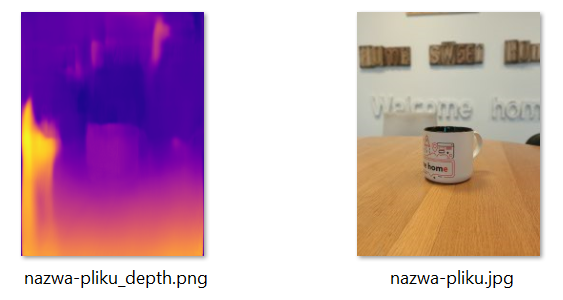
- Po przeniesieniu dwóch plików do okna tworzenia nowego posta, odczekaj kilka sekund. Po zweryfikowaniu plików pojawi się okno: „Creating a 3D Photo”, które oznacza, że proces tworzenia zdjęcia 3D na Facebooku został rozpoczęty.

- Po wybraniu typu: Zdjęcie 3D, wybierz zdjęcie, które wykonałeś w pierwszym kroku instrukcji. Na ekranie zostanie wyświetlony komunikat informujący o tworzeniu zdjęcia 3D.
- Po zakończonym procesie tworzenia zdjęcia 3D, uzupełnij jeśli chcesz dodatkowe informacje (np. dodaj tekst do zdjęcia, oznacz znajomych, dodaj ikonę emocji, dodaj lokalizację, itp.). Na koniec kliknij opcję: OPUBLIKUJ, aby dodać trójwymiarowe zdjęcie na Facebooka.
- Gotowe! Twój post ze zdjęciem 3D na Facebooku będzie wyglądał mniej więcej tak:

Mam problem z dodaniem zdjęcia 3D na Facebooku
Poniżej znajdziesz kilka wskazówek, które możesz wykonać, jeśli masz problem z opublikowaniem zdjęcia 3D:
- Sprawdź połączenie z Internetem: jeśli połączenie z Internetem jest wolne, spróbuj ponownie połączyć się z siecią Wi-Fi lub połącz się z inną siecią. Sprawdź jakość swojego Internetu.
- Zamknij lub zaktualizuj przeglądarkę oraz komputer:
- zamknij przeglądarkę internetową i ponownie uruchom komputer,
- dokonaj aktualizacji swojej przeglądarki (przykład: Chrome, Firefox, Safari, Edge, Internet Explorer).
- Jeśli posiadasz smartfon z oprogramowaniem Android, który wykonuje zdjęcia portretowe z mapą głębi, to spróbuj dodać zdjęcie 3D ze smartfona z Androidem.
- Jeżeli problem nadal występuje, poinformuj o tym Facebooka: jeśli problem utrzymuje się pomimo wykonania zalecanych czynności, zgłoś to bezpośrednio do Facebooka.
Dodatkowe informacje na temat zdjęć 3D dodawanych na FB
- zdjęć 3D nie można edytować. Jeśli edytujesz zdjęcie, korzystając z aplikacji na Facebooku, komputerze lub jeszcze innej, możesz nie mieć możliwości przekształcenia go w zdjęcie 3D na Facebooku.
- jeśli chcesz udostępnić zdjęcie 3D, nie możesz dodać kilku zdjęć do swojego posta. Naraz możesz udostępnić tylko jedno zdjęcie 3D w swoim poście.
- w chwili obecnej zdjęć 3D nie można dodawać do albumu na Facebooku.
- jeśli publikujesz zdjęcie 3D z poziomu strony na Facebooku, to pamiętaj, że w chwili obecnej nie można promować zdjęć 3D (ani stosować ich w reklamach na FB).
Więcej artykułów na temat Facebooka w naszej pomocy
Więcej artykułów oraz instrukcji krok po kroku związanych z obsługą Facebook znajdziesz w naszej pomocy:
- Jak dodać zdjęcie 3D na Facebooku z iPhone (iOS)?
- Jak zrobić zdjęcie 3D na Facebooku ze smartfona z Androidem?
- Jak skontaktować się z Facebookiem? Kontakt z FB
- Jak utworzyć stronę Fanpage na Facebooku?
- Jak zalogować się do konta Facebook na komputerze?
- Zmiana hasła Facebook – nie pamiętam hasła, reset hasła
- Jak zmienić hasło do konta Facebook, gdy znam obecne hasło?
- Tryb znikających wiadomości na Messengerze